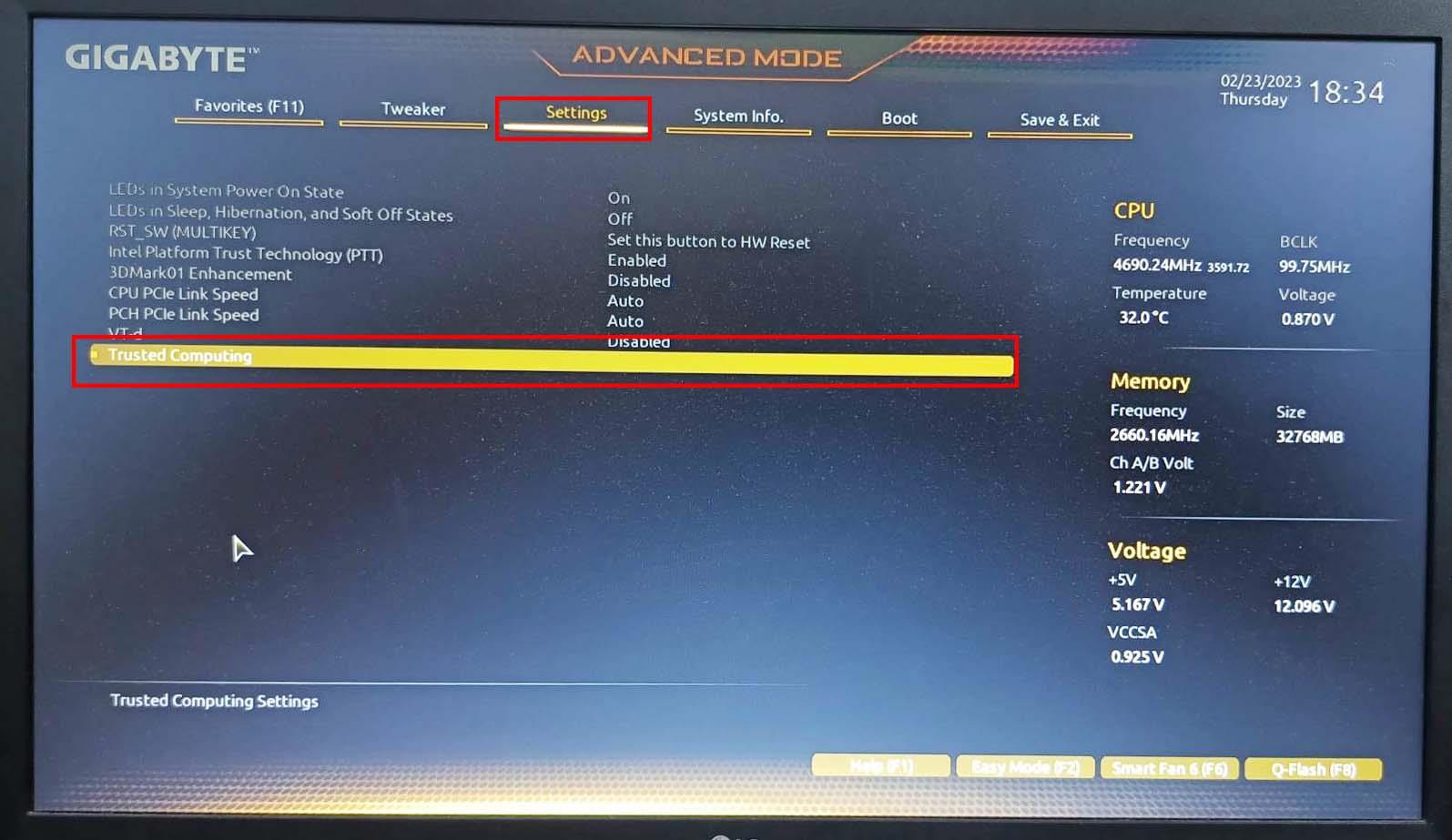Windows 11 Wi-Fi wird nicht angezeigt: 15 beste Fixes
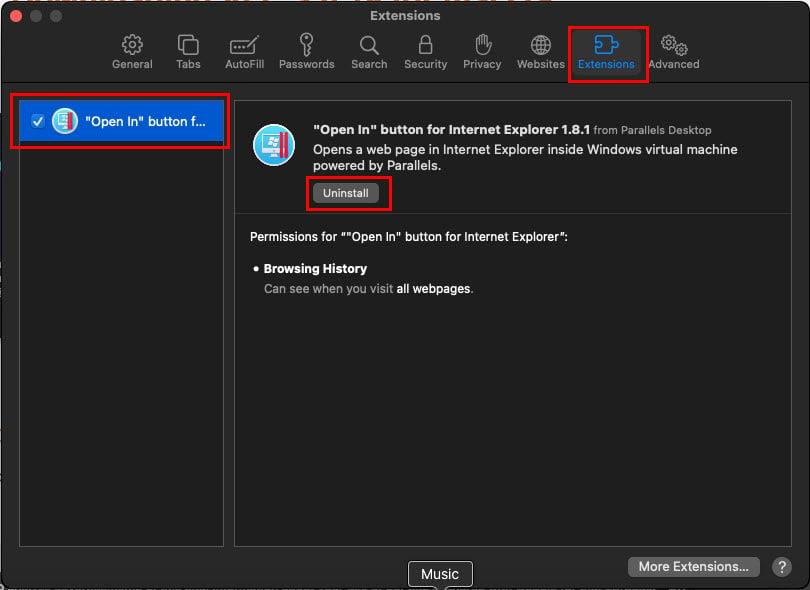
Es muss schrecklich sein, den Fehler „Windows 11 Wi-Fi wird nicht angezeigt“ zu sehen. Keine Panik und lesen Sie diesen Artikel, um alle Methoden zu finden, die Sie ausprobieren können.